win11机箱前置耳机孔不能用解决方法
小编:小蝶
更新时间:2024-06-04 09:47
win11的系统下有些用户遇到了机箱前置耳机孔不能用的问题,想要解决这个问题还是很简单的,那么在下面的文章中就为大家带来了详细的win11机箱前置耳机孔不能用解决方法介绍。
win11机箱前置耳机孔不能用解决方法
1、点击左下角任务栏中的“开始”,在上方搜索框中输入“控制面板”并打开。
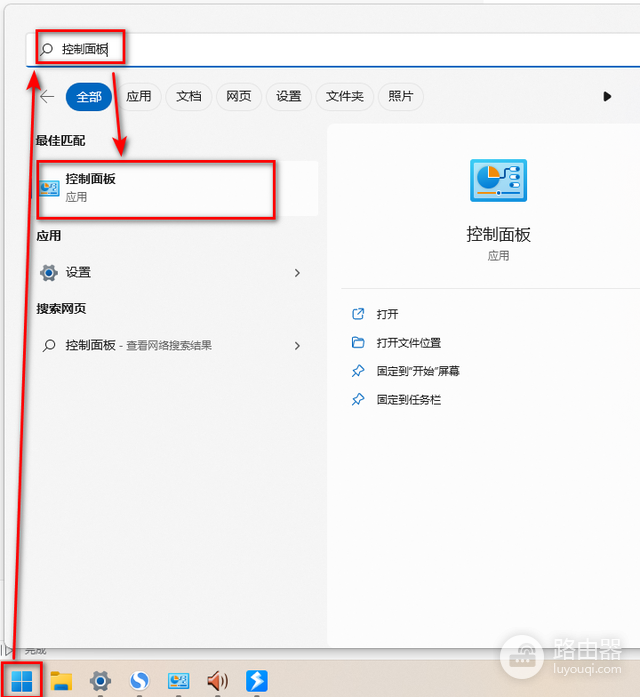
2、在打开的控制面板界面中,点击“硬件和声音”。
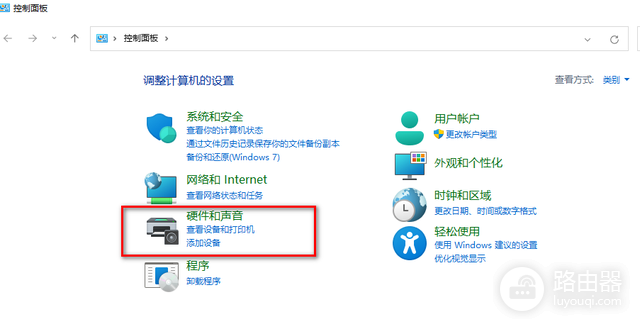
3、随后点击其中的“Realtek高清晰音频管理器”选项。
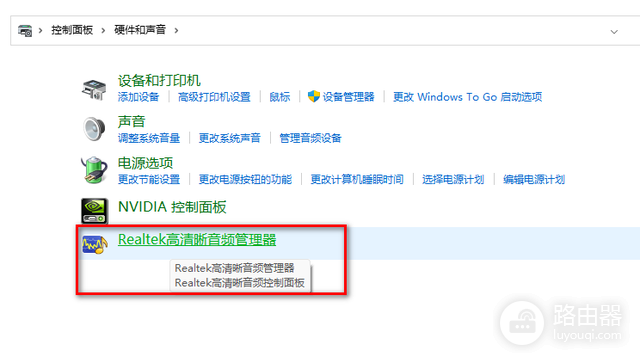
4、然后在给出的窗口中,点击右上角的黄色文件夹图标,最后在弹出的窗口中,将“禁用前面板插孔检测”小方框勾选上即可。
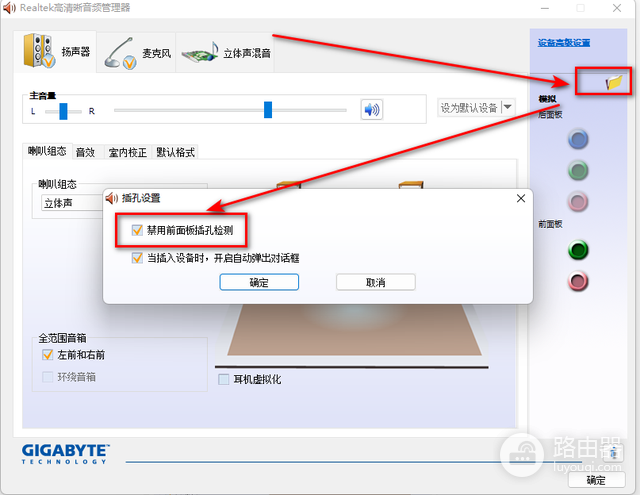
上述就是win11机箱前置耳机孔不能用解决解决方法介绍文章了,现在大家应该清楚这个问题的解决方法了吧,希望小编的这篇文章能够帮助到各位用户。














